
Cách tắt, bật mic trong Zoom trên máy tính, điện thoại
Bạn đang cần trao đổi công việc online nhưng lại không biết cách bật, tắt mic trong Zoom Meetings như thế nào thì hãy tham khảo ngay bài viết dưới đây nhé!
Zoom Meetings là một ứng dụng họp mặt online trên máy tính, điện thoại hiện đang được các trường học, cơ quan, công sở sử dụng nhiều để học và làm việc online. Trong quá trình sử dụng Zoom Meetings, sẽ có lúc bạn cần phải tắt mic để tránh gây những tạp âm xung quanh gây ồn ào, ảnh hưởng đến bài giảng hay cuộc họp, hoặc tránh để bị lộ những thông tin cá nhân. Ngoài ra, khi cần trao đổi thông tin một cách nhanh chóng với những người khác trong phòng họp, khi đang ở những nơi có nhiều tiếng ồn, nói qua loa không rõ thì chúng ta cần bật mic lên. Chính vì những lý do này mà ai cũng nên tham khảo cách tắt, bật mic trong Zoom trên máy tính, điện thoại.
Cách tắt, bật mic trong Zoom trên máy tính
Cách tắt mic trong Zoom trên máy tính
Trường hợp 1: Trong giao diện buổi học thì các bạn sẽ nhìn thấy bên dưới khung hình là tùy chọn micro để chúng ta tắt thiết bị âm thanh trên Zoom. Bạn chỉ cần nhấn vào để tắt tiếng micro là được.
Trường hợp 2: Tại giao diện chính của phần mềm Zoom, các bạn tiến hành chọn Settings (biểu tượng hình bánh răng) -> Audio -> chọn Mute my Micro when joining a meeting (tắt micro mỗi khi tham gia phòng họp) là được.
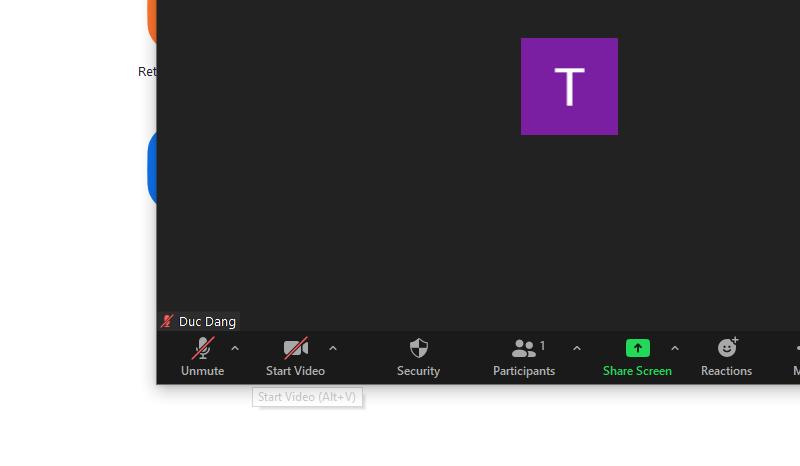
Trường hợp 3: Khi chúng ta chọn Join để tham gia một phòng họp theo địa chỉ ID hoặc link name thì các bạn sẽ có một bảng thiết lập Join Meeting có kèm lựa chọn Do not connect to audio (tắt micro khi tham gia phòng), bạn chỉ cần bấm tick vào ô này là được.
Cách mở mic trong Zoom trên máy tính
Trường hợp 1: Trong giao diện buổi học thì các bạn sẽ nhìn thấy bên dưới khung hình là tùy chọn micro để chúng ta có thể bật thiết bị âm thanh trên Zoom nếu mic đang bị tắt. Bạn chỉ cần nhấn vào biểu tượng mic là được.
Trường hợp 2: Tại giao diện chính của phần mềm Zoom, các bạn tiến hành chọn Settings (biểu tượng hình bánh răng) -> Audio -> bỏ chọn Mute my Micro when joining a meeting (tắt micro mỗi khi tham gia phòng họp) là được.
>> Xem thêm: Cách vẽ, xóa vẽ lên màn hình Zoom trên máy tính
Cách tắt, bật mic trong Zoom trên điện thoại
Tắt, bật micro trong phòng Zoom
Trong khi học thì các em học sinh cũng chỉ cần nhấn vào biểu tượng micro bên dưới để tắt mic là được. Với thầy cô giáo thì các thầy cô giáo nhấn vào Người tham gia để chọn học sinh muốn tắt mic. Sau đó nhấn vào micro để tắt, chọn Tắt tiếng để xác nhận. Khi muốn bật mic, thì chỉ cần thao tác lại như trên là được.
>> Xem thêm: Cách học Zoom có filter, bật filter Zoom trên điện thoại, máy tính
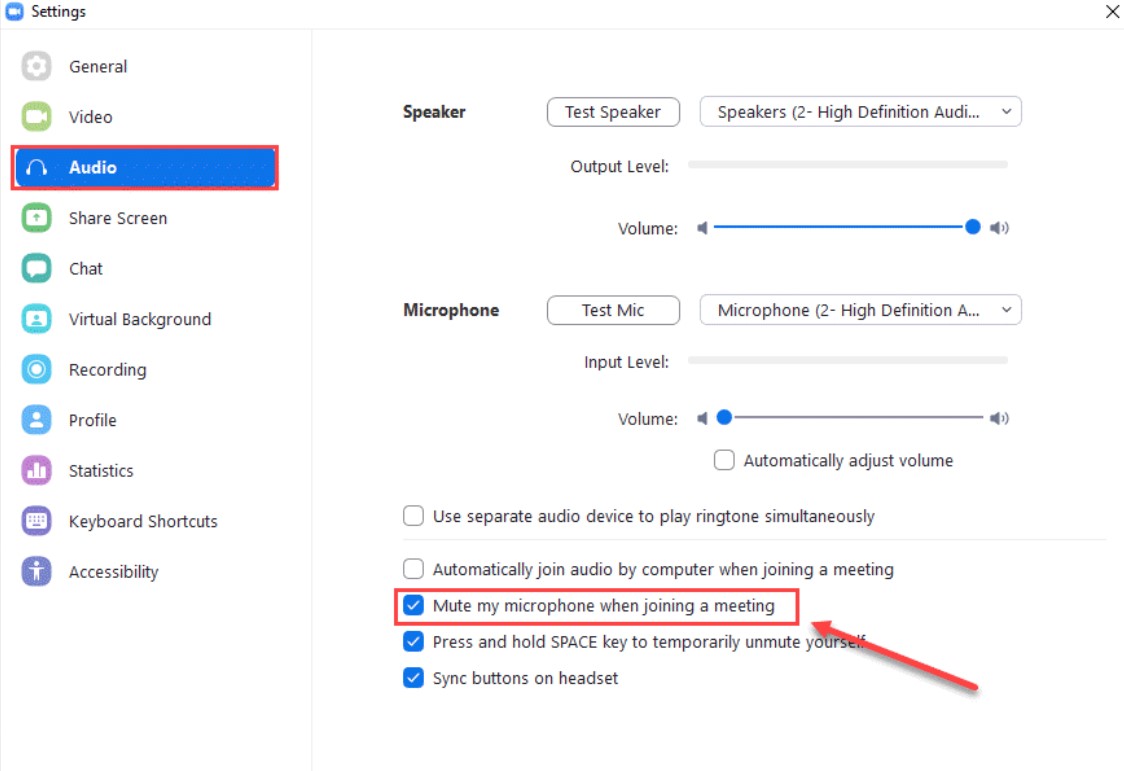
Tắt, bật micro khi đang chuẩn bị tham gia phòng Zoom
Khi tham gia một phòng Zoom bất kỳ trên điện thoại, bạn sẽ được hỏi có dùng video và có dùng micro của thiết bị hay không. Lúc đó chỉ cần nhấn Hủy khi được hỏi có dùng micro trên thiết bị không.
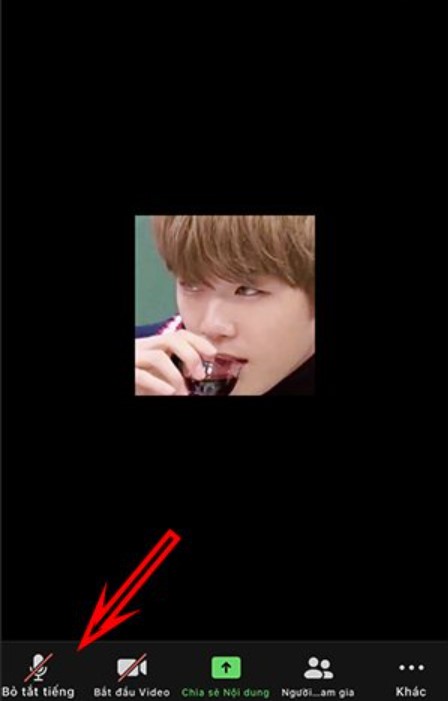
>> Xem thêm: Cách cài đặt hình nền, đổi background cho Zoom trên điện thoại, máy tính
Tắt, bật micro trước khi vào phòng Zoom
Trước khi vào phòng Zoom, bạn hoàn toàn cũng có thể cài đặt tắt micro bằng cách vào Cài đặt rồi nhấn tiếp vào Cuộc họp. Sau đó bạn kích hoạt chế độ Luôn tắt tiếng micro của tôi. Như vậy khi học, họp online qua Zoom thì sẽ không có âm thanh. Khi muốn bật lại micro, bạn chỉ cần vào lại phần cài đặt và bỏ chọn chế độ luôn tắt tiếng đi là được.
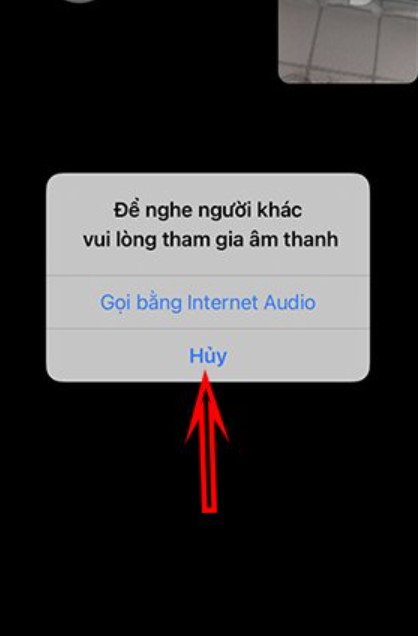
Trên đây là cách tắt, bật mic trong Zoom trên điện thoại và máy tính cho những ai chưa biết thao tác này. Hy vọng rằng với hướng dẫn của chúng tôi, bạn sẽ có những giờ học tập, làm việc hiệu quả hơn. Để tham khảo thêm nhiều mẹo sử dụng ứng dụng Zoom khác, hãy thường xuyên truy cập META.vn nhé! Hẹn gặp lại bạn trong các bài viết sau!
Tham khảo thêm
- Cách tạo lập phòng trong Zoom trên điện thoại, máy tính đơn giản
- Cách thay đổi tên, mật khẩu, ảnh đại diện trên Zoom đơn giản nhất
- Cách trình chiếu, đưa PowerPoint trên Zoom khi dạy học online
- Hướng dẫn cách sử dụng phần mềm Zoom Meetings trên điện thoại, máy tính
- Cách tải và cài đặt Zoom học trực tuyến về trên điện thoại miễn phí
- Top 3 máy tính bảng giá rẻ tốt nhất cho học sinh, sinh viên học online
Link nội dung: https://diendanxaydung.net.vn/cach-bat-mic-tren-zoom-a46586.html